我们在使用win10系统的时候会对我们的电脑进行设置,浏览器也不例外,但总是会遇到各种各样的问题,那么win10浏览器cookie功能被禁用怎么解决?很多的小伙伴都比较好奇,下面就一起来看看吧。
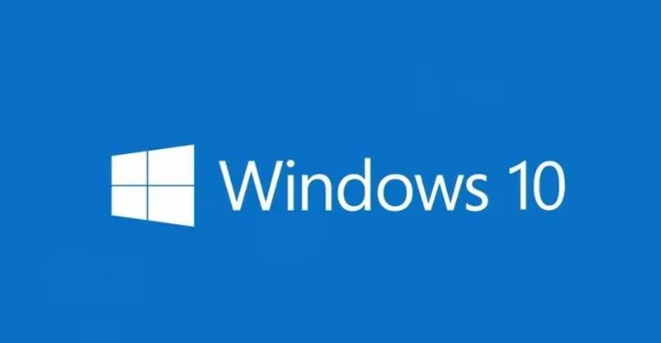
win10 cookie被禁用解决方案
1、我们先在桌面左下角打开开始按钮,再打开控制面板选项。
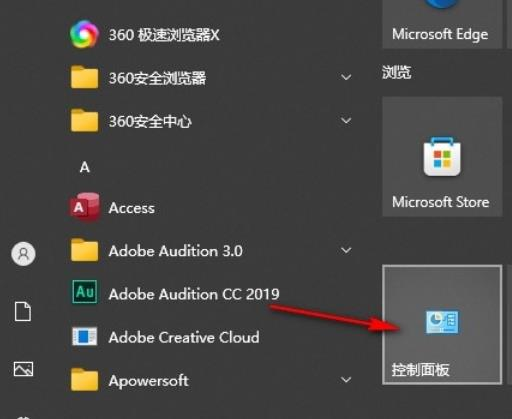
2、进入控制面板页面之后,我们在该页面中点击打开“Internet选项”。
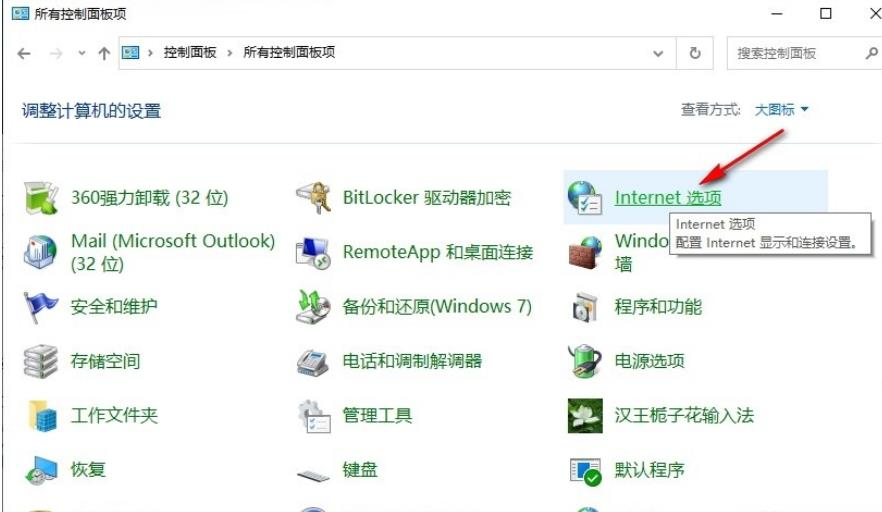
3、进入Internet属性页面之后,我们在隐私页面中点击打开“设置”选项。
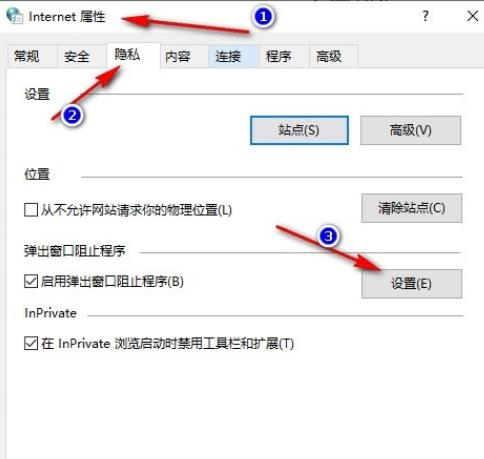
4、进入弹出窗口阻止程序设置页面之后,我们在将阻止级别设置为中,然后点击关闭选项。
5、接着我们回到隐私设置页面,在该页面中再点击打开“高级”选项。
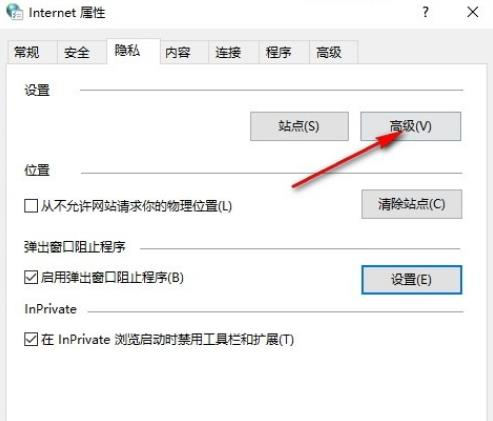
6、在高级隐私设置页面中,我们将设置都改为允许,再勾选“总是允许会话cookie”选项,最后点击确定选项即可。
文明上网,理性发言,共同做网络文明传播者